PyInstaller:将Python代码转换为独立的可执行文件
一、引言
PyInstaller是一个流行的第三方库,用于将Python代码打包成独立的可执行文件。这对于那些希望将Python应用程序分发给没有Python环境的用户非常有用。通过使用PyInstaller,您可以将Python脚本转换成可执行文件,这些文件可以在没有Python解释器的计算机上运行,从而简化了部署过程。
二、PyInstaller的工作原理
PyInstaller的工作原理相对简单。它首先将Python脚本转换为字节码,然后将其与所需的依赖项和资源文件打包到一个单独的目录中。接下来,PyInstaller使用Windows DLL或Linux ELF等系统库来创建一个可执行文件,该文件包含了运行Python脚本所需的所有内容。最后,通过调用Python解释器来执行这个可执行文件,从而启动您的应用程序。
三、使用PyInstaller打包Python应用程序
使用PyInstaller打包Python应用程序非常简单。以下是基本步骤:
1.安装PyInstaller:首先,您需要安装PyInstaller库。您可以使用pip命令来安装最新版本:
pip install pyinstaller
2.打包应用程序:一旦安装完成,您可以使用以下命令将Python脚本打包成可执行文件:
pyinstaller your_script.py
这将在当前目录下创建一个名为"dist"的文件夹,其中包含可执行文件。
3.优化和发布:为了优化打包的应用程序,您可以使用一些附加选项。例如,使用–onefile选项可以将所有内容打包到一个单独的可执行文件中:
pyinstaller --onefile your_script.py
此外,您还可以使用其他选项来指定图标、添加启动脚本等。有关更多详细信息,请参阅PyInstaller文档。
4.发布和分发:最后,您可以将生成的可执行文件分发给用户。由于它是一个独立的可执行文件,用户无需安装Python即可运行您的应用程序。
四、注意事项和限制
虽然PyInstaller是一个强大的工具,但也有一些注意事项和限制:
1.平台依赖性:生成的二进制文件在特定平台上运行时可能会出现问题。因此,建议在目标平台上测试打包的应用程序。
2.第三方库:如果您的应用程序依赖于第三方库,您需要确保这些库也被正确地打包到可执行文件中。某些库可能不受支持或无法正常工作。
3.更新问题:由于PyInstaller依赖于系统库,因此在不同版本的操作系统上运行时可能会出现问题。保持系统和PyInstaller的更新非常重要。
4.性能问题:使用PyInstaller打包的应用程序可能比原始的Python脚本运行得更慢。这是因为打包过程涉及到额外的步骤和资源管理。
5.安全性问题:虽然PyInstaller可以帮助保护您的代码免受未经授权的访问,但它不能防止恶意攻击或代码注入。因此,请确保您的应用程序经过适当的安全审查。
五、结论
总的来说,PyInstaller是一个非常有用的工具,可以帮助您将Python应用程序打包成独立的可执行文件。通过使用PyInstaller,您可以轻松地将Python应用程序部署到没有Python环境的计算机上,从而简化了部署过程。尽管存在一些限制和注意事项,但只要正确使用并注意安全问题,PyInstaller是一个值得考虑的选择。
六、测试
做一个一键修改文件夹内名字的小工具
代码
import os
with open("配置.txt","r",encoding="utf-8") as f:
a=f.read()
# # 指定文件夹路径
folder_path = a.split("\n")[0].split("^:")[1]
num=int(a.split("\n")[1].split("^:")[1])
# 遍历文件夹中的所有文件
for file_name in os.listdir(folder_path):
# 检查文件是否为图片
# if imghdr.what(os.path.join(folder_path, file_name)) is not None:
# 获取数字序号
num = num + 1
# 创建新的文件名
new_file_name = f"{num}.jpg"
# new_file_name = f"{num}.xml"
print(new_file_name)
# 重命名文件
os.rename(os.path.join(folder_path, file_name), os.path.join(folder_path, new_file_name))
使用命令:
pyinstaller -F -w -i 2.ico --name=小工具 .\一键修改图片名称.py
解释一下,-F是打包一个py文件的而不是整个文件夹;-w是运行出来不显示黑窗口;-i是把exe换成你想要的图标;–name是exe生成的文件夹路径,同时使-i生效。
结果:
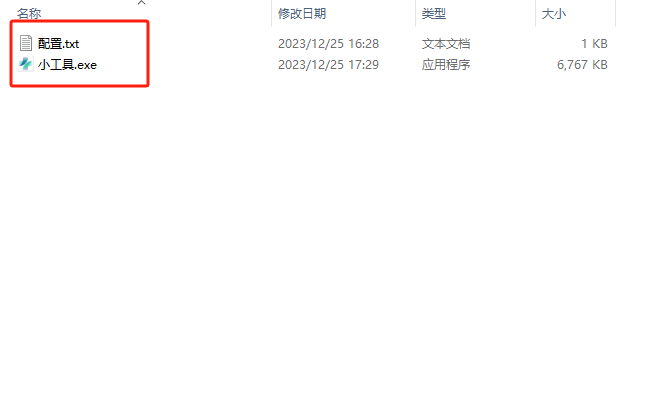
可在配置.txt中修改文件夹的路径。
喜欢本文的小伙伴们点点赞点点收藏。
本文来自互联网用户投稿,该文观点仅代表作者本人,不代表本站立场。本站仅提供信息存储空间服务,不拥有所有权,不承担相关法律责任。 如若内容造成侵权/违法违规/事实不符,请联系我的编程经验分享网邮箱:chenni525@qq.com进行投诉反馈,一经查实,立即删除!
- Python教程
- 深入理解 MySQL 中的 HAVING 关键字和聚合函数
- Qt之QChar编码(1)
- MyBatis入门基础篇
- 用Python脚本实现FFmpeg批量转换
- 平衡二叉树,力扣
- 生物识别应用锁控二合一和三合一芯片的算法描述和特点
- vivado 工程管理
- robot_sim配置
- CAN总线应用篇(c语言版)
- Pandas实践_文本数据
- Git - 强制替换覆盖 master 分支解决方案
- 【python爬虫】爬取学习网站的文章,实战教程!
- LLM之LangChain(四)| 介绍LangChain 0.1在可观察性、可组合性、流媒体、工具、RAG和代理方面的改进
- 第二章、动态规划算法(2.6.1-2.6.2.3)------单序列问题(上)